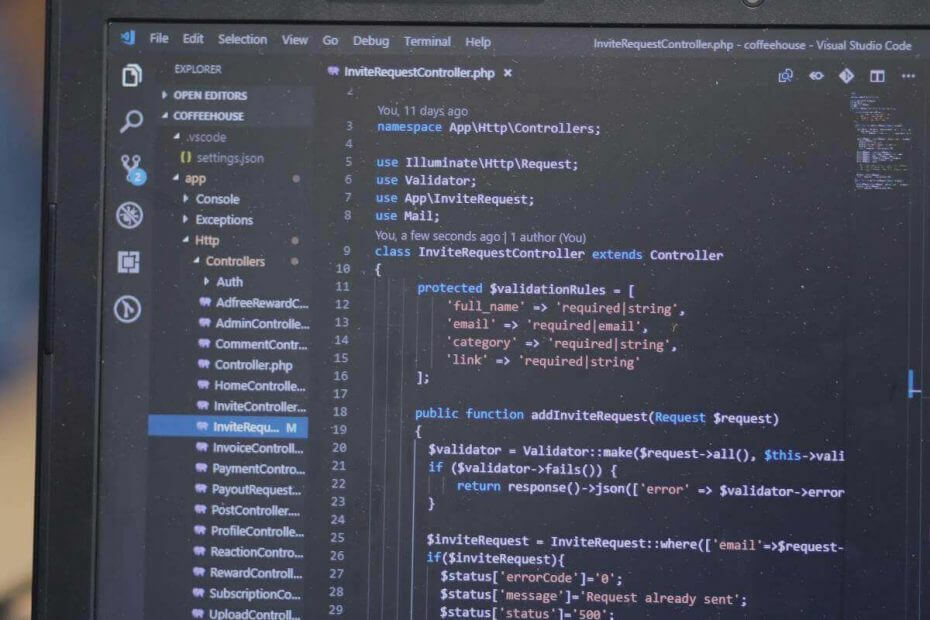
Acest software va repara erorile frecvente ale computerului, vă va proteja de pierderea fișierelor, malware, defecțiuni hardware și vă va optimiza computerul pentru performanțe maxime. Remediați problemele PC-ului și eliminați virușii acum în 3 pași simpli:
- Descărcați instrumentul Restoro pentru repararea computerului care vine cu tehnologii brevetate (brevet disponibil Aici).
- Clic Incepe scanarea pentru a găsi probleme cu Windows care ar putea cauza probleme PC.
- Clic Repara tot pentru a remedia problemele care afectează securitatea și performanța computerului
- Restoro a fost descărcat de 0 cititori luna aceasta.
SQL Server este printre cele mai utilizate sisteme de gestionare a bazelor de date relaționale, dar uneori când încercați să utilizați SQL Server s-ar putea să obțineți Sistemul dvs. de operare nu este acceptat de SQL Server eroare.
Aceasta poate fi o mare problemă și, în articolul de astăzi, vă vom arăta cum să o remediați.
Ce trebuie să faceți dacă sistemul dvs. de operare nu este acceptat de SQL Server?
1. Rulați în modul de compatibilitate
- Deschideți folderul care conține fișierele pentru SQL Server.
- Click dreapta pe fișierul de configurare și selectați Proprietăți.
- În Proprietăți de configurare ferestre, selectați Fila Compatibilitate.

- Bifați caseta de selectare pentru Rulați programul în modul de compatibilitate pentru
- Din caseta derulantă de sub aceasta, selectați Versiunea Windows în care știți că SQL Server rulează fără probleme. Selectați un pariu sigur Windows Vista Service Pack 2.
- Click pe aplica, O.K.
- Faceți dublu clic pe Fișier de configurare pentru a lăsa procesul de instalare să înceapă.
- În Centrul de instalare SQL Server fereastra care se deschide, selectați prima opțiune, cea a - Instalare autonomă SQL Server nouă sau adăugați caracteristici la o instalare existentă.
- Urmați instrucțiunile de pe ecran care apar.
2. Asigurați-vă că SQL Server este compatibil cu versiunea dvs. de Windows

- Windows 10 - cea mai utilizată versiune de Windows, SQL Server 2008 și SQL Server 2008 R2 nu e suportat.
- Pentru SQL Server 2012, va trebui să instalați cel puțin SQL Server 2012 Service Pack 2 pentru ca instalarea să fie completă.
- În mod similar, pentru SQL Server 2014, cerința minimă este SQL Server 2014 Service Pack 1 pentru o instalare reușită.
- SQL Server 2016, SQL Server 2017 și SQL Server 2019 sunt compatibile cu Windows 10.
În timp ce cele de mai sus se referă la compatibilitatea SQL Server cu versiunea Windows, iată câteva resurse conexe pe care ați putea dori să le navigați.
- Execuția interogării SQL Server nu a reușit pentru setul de date [EXPERT FIX]
- Iată cum să remediați utilizarea mare a procesorului de către serverul SQL
- Cele mai bune 8 găzduiri Windows cu SQL Server pentru 2019
 Încă aveți probleme?Remediați-le cu acest instrument:
Încă aveți probleme?Remediați-le cu acest instrument:
- Descărcați acest instrument de reparare a computerului evaluat excelent pe TrustPilot.com (descărcarea începe de pe această pagină).
- Clic Incepe scanarea pentru a găsi probleme cu Windows care ar putea cauza probleme PC.
- Clic Repara tot pentru a remedia problemele cu tehnologiile brevetate (Reducere exclusivă pentru cititorii noștri).
Restoro a fost descărcat de 0 cititori luna aceasta.
![Cum să remediați iMessage care nu se sincronizează cu Mac [Rezolvat]](/f/1c56ab27312d6922e0f109b05cc4e42d.png?width=300&height=460)

